Согласно официальному заявлению Майкрософт, если однажды на компьютере имелся установленный экземпляр десятки, то повторная активация не потребуется. Установщик найдёт тайную информацию, и заново ввод ключа делать уже не нужно. Да-да, программа не примет ключ от семёрки, но запросто активируется, если ранее пользователь потрудился обновить Windows 8 и проделал все так, как полагается. Система связывается с сервером самостоятельно. Таким образом, Майкрософт пытается отучить нас от боязни и от мыслей о том, как переустановить Windows 10, если после 29 июля 2016 года обновление уже невозможно будет провести.
Удаление активированного экземпляра происходит без потери лицензии. Даже если планируется чистая переустановка Windows 10. Правда ничего не говорится о том случае, когда мы хотим добавить на наш диск семёрку или восьмую версию. Не сотрёт ли это лицензию? Можно ли будет удалить старое ПО и поставить через какое-то время новое без потерь?
Об этом, как мы полагаем, проще всего узнать у технической поддержки фирмы Майкрософт.
Штатные средства
Первое, что приходит на ум, это штатное меню. Из которого можно переустанавливать систему, сохранив свои данные или затерев все до последнего бита. То и другое в воле пользователя. Для этого заходим в настройки и выбираем Обновление и безопасность. Здесь имеется вкладка Восстановление, которая по заявлениям Майкрософт поможет быстро и без проблем избавиться от проблем с системой. Неизвестен точный алгоритм, но мы полагаем, что процесс включает в себя два этапа:
- Проверка реестра.
- Каталогизация и перезапись всех системных файлов.
Получается девственно чистая система, но можно сохранить все пользовательские данные.
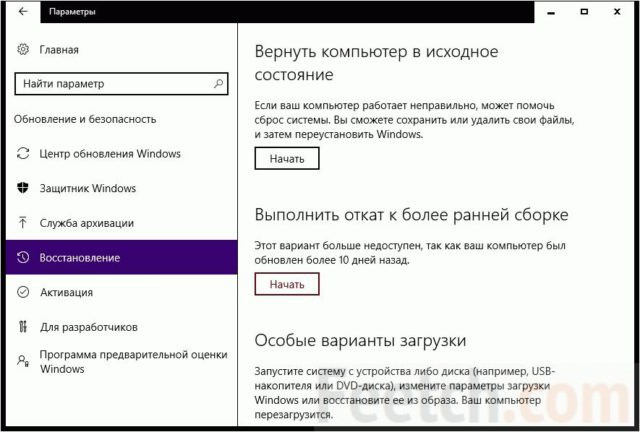
Сброс системы, как это было написано можно выполнить с удалением или сохранением своих файлов. Но кроме этого Майкрософт предоставляет в наше распоряжение настоящий шреддер. За некоторое количество времени он тщательно затрёт все данные на тот случай, если где-то прописался вирус. Откровенно говоря, не верится, что создатели вредоносного ПО столь наивны, чтобы так плохо его прятать, но все может быть. Поясним, что шреддер затирает по байтам или через байт (или по другому алгоритму) всю имеющуюся область диска.

Полагаем, что дальнейшие инструкции не нужны, поскольку все и так предельно ясно. Единственная проблема может возникнуть с обновлениями. Обычно Виндоус пытается их сохранить в скрытую папку, но некоторые пользователи её удаляют, чтобы освободить свободное место. В таком случае придётся скачивать пакеты с сервера и ставить понемногу.
Плюс в том, что не так много обновлений на Windows 10, на Windows 7 их было гораздо больше. Обратите внимание, что лицензию шредер не затирает. Майкрософт подчёркивает, что после 29 июля 2016 года никаких проблем с чистой установкой на машину с активированной копией продукта (если это произошло однажды) не возникнет. Однако полная замена системы, разумеется, затрёт все данные пользователя.
Загрузочный носитель
Вообще говоря, на своём сайте Майкрософт предлагает незамедлительно обновить любую версию десятки, но для младших поколений это уже не работает, как мы упомянули выше. После 29 июля 2016 года политика компании резко изменилась. Теперь переустановить Windows 10 без потери данных можно только через загрузочный носитель:
Как быстро переустановить Windows 10 без потери личных файлов
Если компьютер тормозит, виной тому могут быть сбитые настройки или избыток ресурсоёмких программ. В таком случае попробуйте новую функцию Windows 10 «Начать заново». Она переустанавливает систему и очищает её от стороннего ПО, сохраняя при этом личные файлы.
Чтобы не было путаницы, давайте разберёмся, чем переустановка с помощью «Начать заново» отличается от доступного ранее отката системы до изначального состояния.
С момента появления Windows 10 в ней есть опция «Вернуть компьютер в исходное состояние». Она находится в разделе «Параметры» — «Обновление и безопасность» под пунктом «Восстановление».
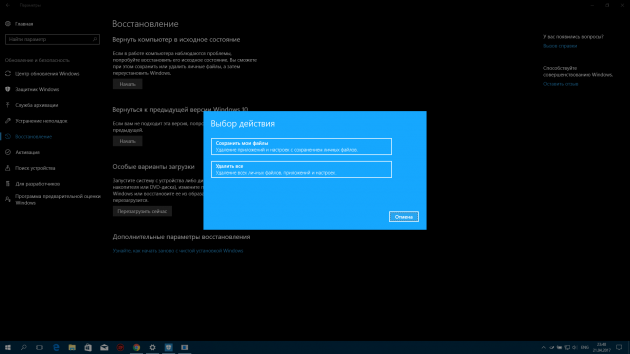 |
С её помощью можно сбросить систему, оставив нетронутыми личные файлы. Процедура вернёт первоначально установленную версию Windows 10 и сотрёт все поставленные вами программы. Но если на компьютере есть ПО, предустановленное производителем, оно никуда не денется.
Функция «Начать заново», добавленная обновлением Creators Update, работает несколько иначе. Она тоже сбрасывает (а по сути — переустанавливает) Windows 10 без ущерба для личных файлов. Но при этом сразу обновляет систему до актуальной версии и удаляет как поставленные вами программы, так и предустановленные производителем (кроме приложений из Windows Store).
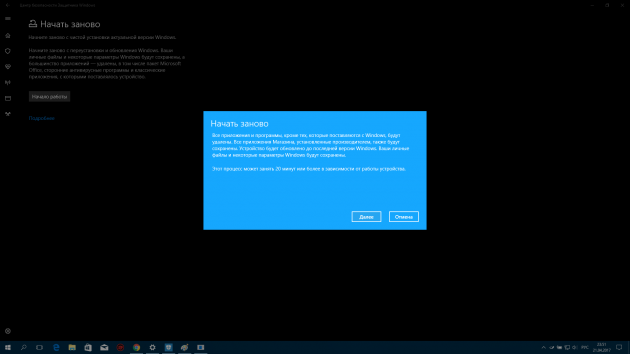 |
Итак, если ваша цель — свежая версия Windows 10 с нетронутыми личными файлами, сброшенная до стандартных настроек и полностью очищенная от лишнего ПО, тогда вам подходит опция «Начать заново». Чтобы активировать её, воспользуйтесь инструкцией ниже.
Инструкция по переустановке Windows 10
- Сделайте резервные копии самых важных файлов. Windows обещает их не трогать, но лучше застрахуйте себя от возможных сбоев в системе.
- Убедитесь, что у вас есть все необходимые пароли и ключи для программ, которые требуют авторизации и активации. Например, если вы пользуетесь пакетом Office, то после переустановки он может потребовать продуктовый ключ.
- Подключите компьютер к интернету.
- Откройте раздел «Параметры» — «Обновление и безопасность» — «Восстановление».
- Под пунктом «Дополнительные параметры восстановления» кликните «Узнайте, как начать заново с чистой установкой Windows» и подтвердите действие.
- В открывшемся окне нажмите «Начало работы» и следуйте подсказкам системы, внимательно читая все уведомления.
Windows переустановится и сама поставит все необходимые драйверы. При необходимости вы можете установить их самостоятельно, скачав с сайта производителя ПК или с помощью специальной программы.
Оставить комментарий
Ваш комментарий будет опубликован после модерации.
Источник: ergosolo.ru
Как переустановить Windows 10 с 0 без потери данных или файлов? Пошаговое руководство

Ошибка заставила вас отформатировать весь компьютер, чтобы оставить его как новый с завода и теперь вы понятия не имеете, как снова установить на него операционную систему Windows 10 .
Это гораздо более распространенный сценарий, чем вы думаете. Раньше установка операционной системы с нуля была исключительной задачей профессионалов, или, по крайней мере, для людей, знакомых с предметом. В настоящее время это не так .
Далее мы покажем вам, как переустановить Windows 10 с нуля. Microsoft разработала несколько методов установки своей ОС, поэтому будет очень легко выполнить все процессы, которые мы объясним ниже. .
Переустановите или восстановите Windows В чем отличия?
Пара понятий, которые средний пользователь часто путает, — это восстановление и переустановка, но это две совершенно разные вещи, а также то, что мы должны сделать, чтобы сделать одно и другое.
- Восстановление: Это когда мы возвращаем винду в исходное состояние после первой установки. При этом будут потеряны все изменения, которые вы сделали до сих пор, такие как параметры энергии, обои и тому подобное. При этом вы можете решить, будут ли сохранены все установленные файлы и программы. .
- Переустановка: это когда мы устанавливаем операционную систему с нуля. Это делается после форматирования всего ЦП, оставляя его практически пустым.
Различия между переустановкой и восстановлением
Как только вы узнаете концепции друг друга, вам будет легче найти различия. Главный — это то, где каждый действует; восстановление — это действие на уровне операционной системы, тогда как переустановка действует на весь компьютер .
Еще одним важным моментом является то, что первый не требует удаления Windows 10 в любое время, так что устанавливать после него будет нечего, а второй делает .
С другой стороны, есть решения, предлагаемые снова и снова. Пока восстановление операционной системы работает на вас, чтобы устранить ошибки конфигурации которые могут повлиять на ваш пользовательский опыт, переустановка будет отвечать за устранение ошибок, которые могут существовать в ОС и ее программировании что может произойти, если вирус находится глубоко внутри него.
Как узнать, что моя операционная система W10 нуждается в переустановке? Наиболее частые причины
Реальность такова, что может быть много причин, которые заставят вас принять решение полностью отформатировать компьютер, чтобы установить W10 с нуля. но мы будем классифицировать их в соответствии с их природой на два типа; на ошибки и сбои, а также на техническое обслуживание .
За ошибки и сбои
Основная причина, по которой нам приходится переустанавливать операционную систему, связана с некоторой ошибкой и сбоем в ее файловой структуре. Это, в свою очередь, может быть вызвано различными факторами; от вредоносного ПО или вируса до ошибки физического диска . То есть для всевозможных задач на программном уровне, которые мы не можем решить обычным способом.
Для поддержания
Каждый раз, когда мы загружаем, просматриваем, устанавливаем или обновляем игру или программу, остаются остаточные файлы, которые накапливаются и перегружают вашу операционную систему. Со временем они начинают влиять на работу оборудования, портя ваш пользовательский опыт. .
Конечно, этот процесс перегрузки можно сдержать с помощью инструментов управления дисками и подобных вещей, но рано или поздно этого будет недостаточно, поэтому вам неизбежно придется приступить к полной перезагрузке компьютера .
Все это делается для обслуживания. Не существует общего правила, определяющего, как часто это следует делать, все зависит от того, как вы используете компьютер. но всегда будет важно делать это хотя бы раз в год .
Шаги для идеальной переустановки Windows 10 с 0
Ну, есть много сценариев, которые могли привести вас сюда, поэтому есть также много методов, которые вы можете использовать для чистой установки вашей Windows 10 и использования компьютера как только что из упаковки. В это время вы узнаете все из них .
Из самой операционной системы
- Как мы упоминали в начале, Microsoft разработала множество инструментов, облегчающих обслуживание компьютера для своих пользователей, и это один из них. На самом деле это не переустановка, а полное восстановление, имитирующее установку с нуля. . Это можно сделать только при отсутствии ошибок в операционной системе или ее файловой структуре.
- Вы должны ввести “Настройки” Windows 10 и быстро перейти в раздел «Обновление ибезопасность”, который позволит вам получить доступ к Инструмент Центра обновления Windows.
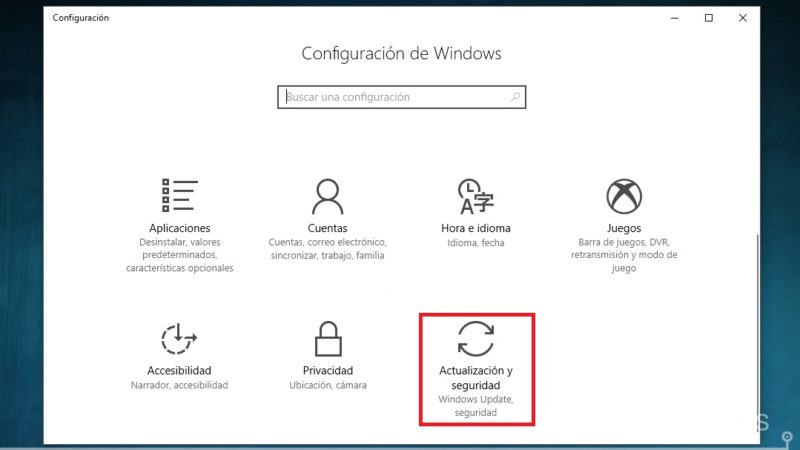
- Как только вы окажетесь в этом разделе, вы увидите столбец параметров слева от экрана. Вы должны выбрать “Восстановление” а потом дальше «Восстановить этот компьютер».
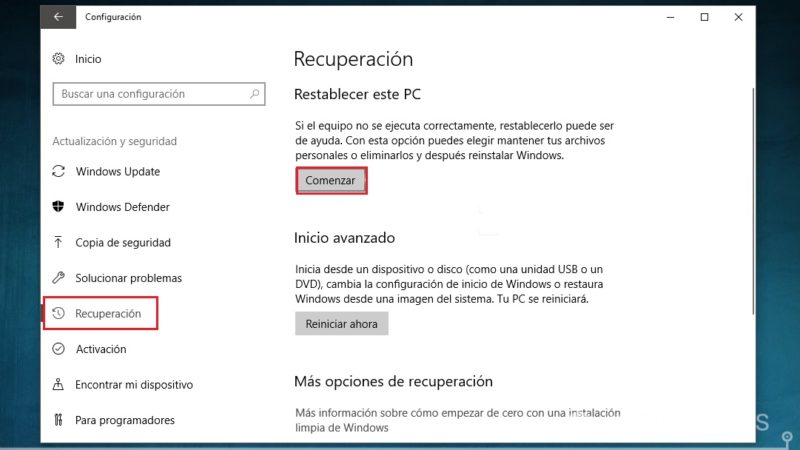
- Далее вам нужно будет выбрать некоторые параметры для настройки уровня восстановления; первый – выбрать, будут ли приложения удалены, в этом случае мы выбираем “Убрать все” чтобы можно было смоделировать полную установку.
- Вторым будет выбор диска, который вы хотите восстановить. Если у вас более одного жесткого диска, вы можете выбрать, восстанавливать ли оба или только то, где находятся файлы Windows, мы оставляем это на ваш выбор. И третье — указать, что вы хотите удалить файлы и очистить диск.

После оптимизации всего этого вам придется немного подождать, пока все ваши заказы будут выполнены, но в итоге у вас будет красивая винда с нуля.
С установкой DC/DVD или USB
При наличии ошибки в файлах операционной системы, серьезной, возможно, предыдущий способ не решит ваши проблемы, поэтому придется принимать более кардинальные меры. Что вам нужно сделать, так это создать установочный носитель, который может быть USB или CD / DVD. .
Хотя это может показаться сложным, это очень простой процесс. Но сначала, важно, чтобы вы соответствовали следующим требованиям :
- Стабильное и быстрое интернет-соединение.
- USB-накопитель или CD/DVD-накопитель объемом не менее 4 ГБ.
- ISO-образ Windows 10.
Когда у вас есть все это, вам нужно сделать следующее для создания установочного модуля:
- Первое, что нужно сделать, это загрузите Microsoft Media Creation Tool которая является официальной для выполнения этого процесса.
Скачать инструмент для создания мультимедиа для Windows

- После загрузки инструмента приступайте к его запуску. Это вызовет окно, в котором вас спросят «Что вы хотите сделать?», на что вы ответите, выбрав вариант « Создайте установочный носитель (USB-накопитель, DVD или файл ISO) для другого ПК».

- После этого вам нужно будет выбрать характеристики носителя, который вы собираетесь создать, указав язык, версию Windows и архитектуру. Для определения архитектуры нужно посмотреть в спецификациях вашего ЦП какие версии вы принимаете, так как 32-битный компьютер не примет 64-битную ОС.
- Теперь вы должны выбрать тип носителя. Если это USB, выберите тот, который говорит “Флешка”, и если это CD / DVD выберите «Изображение ISO», и выберите “Следующий”.

Позже вам придется подождать, пока образ ISO будет загружен и вставлен в USB или позже вы запишете его на DVD / CD. Этот процесс займет час или больше .
После загрузки всей информации предыдущего процесса мы приступаем к установке нашей Windows. К это мы просто форматируем и полностью выключаем компьютер и следуем этим шагам :
- При выключенном устройстве вставляем USB-накопитель или установочный компакт-диск в соответствующий порт.
- Теперь включаем устройство и нажимаем клавишу для входа в “Стартовое меню” . Когда-то выбираем флешку с ISO-образом для установки Windows 10 .
- Далее следует следовать каждой из инструкций по установке помощника, для чего вам нужно будет иметь под рукой 25-значный лицензионный ключ для активации ОС .
С РУФУСОМ
Еще один способ значительно упростить задачу — использовать инструмент, который автоматизирует весь предыдущий процесс, и, к счастью, он есть. Возможно, вы уже знакомы с Rufus — отличным программным обеспечением для создания загрузочных дисков для Windows и Linux. Лучше всего то, что вы загружаете ISO непосредственно из баз данных Ubuntu и Microsoft.
Если вы заинтересованы в его использовании, вы можете легко это сделать следуя шагам, описанным ниже:
- Первое, что очевидно скачать самую последнюю версию Rufus . Это очень легкая программа, поэтому ее загрузка не займет у вас больше нескольких минут. Ссылка выглядит следующим образом:
Скачать Руфус для Windows
- Результатом загрузки будет один исполняемый файл. Вы должны открыть его, щелкнув по нему правой кнопкой мыши, а затем выберите “Запустить от имени администратора” иначе это не сработает.
- Теперь вы должны вставить USB, который должен быть предварительно отформатирован в формате Fat32. Когда мы уверены в вышеизложенном, мы переходим к выбору “Устройство” в интерфейсе Rufus и выберите USB, который мы только что отформатировали.
- Далее следует нажать «Диск или ISO-образ (Пожалуйста, выберите) » и используйте файловый браузер для поиска ISO-образа Windows 10. Если у вас его нет, нажмите на ” Скачать “, рядом с предыдущим вариантом и укажите редакцию винды, архитектуру, язык и прочее, что вы видите на изображении.
- Вы ждете окончания загрузки, если это необходимо, и после этого мы завершаем «Схема перегородки» поля, такие как «МБР», «Целевая система» в качестве «УЕФИ БИОС» а также “ Файловая система “ как в Fat32 и нажимаем ясноНачать.
Подождав несколько минут, пока ваши заказы будут применены, и вуаля, у вас уже есть USB для установки Windows 10. Далее нужно просто отформатировать компьютер и сделать следующее:
- Выключите устройство и вставьте USB-накопитель или установочный компакт-диск.
- Включаем устройство и нажимаем клавишу для входа в «Boot Menu», где выбираем флешку с образом ISO для установки Windows 10.
- Теперь вы должны следовать всем инструкциям мастера установки Microsoft. Вам понадобится 25-значный лицензионный ключ для активации операционной системы.
Все это проверенные методы создания загрузочного загрузочного USB-накопителя и выполнения идеальной установки W10 во всех отношениях.
Можно ли переустановить без потери данных или файлов? Все способы сделать это в W10
У вас на компьютере может быть очень важная информация, которую вы не хотите потерять после переустановки ОС. К счастью, информатика добра и предлагает несколько способов избежать этого. Здесь мы расскажем вам, что они из себя представляют и как их применять.